电脑无线功能怎么开启
来源:网络收集 点击: 时间:2024-07-09【导读】:
电脑可以通过Mac系统偏好设置、Windows网络属性、控制面板等方法开启无线功能,本答案介绍了以上提及的所有方法,以下是Mac电脑通过系统偏好设置开启无线功能的具体操作步骤:品牌型号:MacBookAir惠普24-dp030scn系统版本:macOS Catalina12.15Windows10Mac系统偏好设置开启1/6分步阅读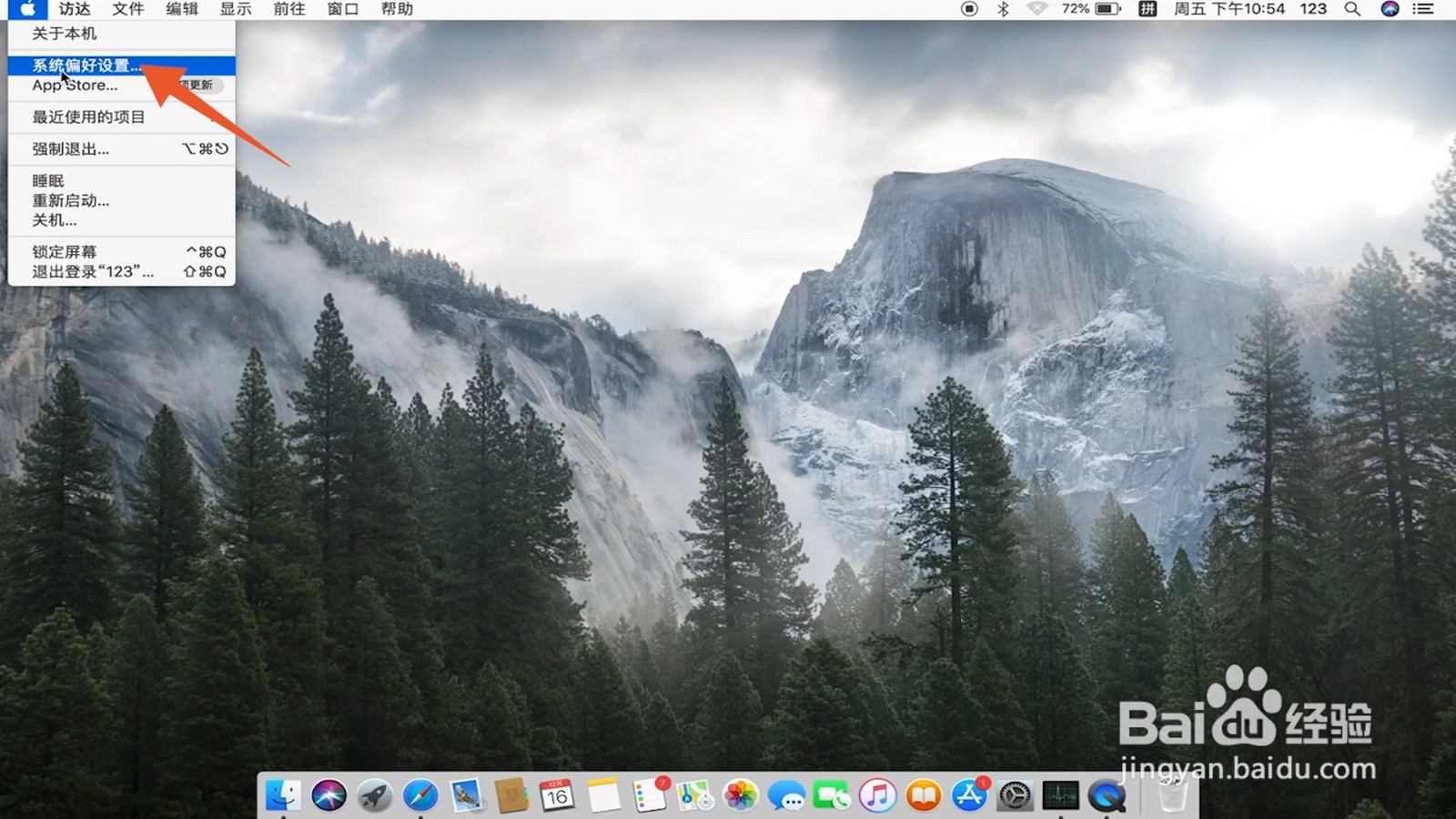 2/6
2/6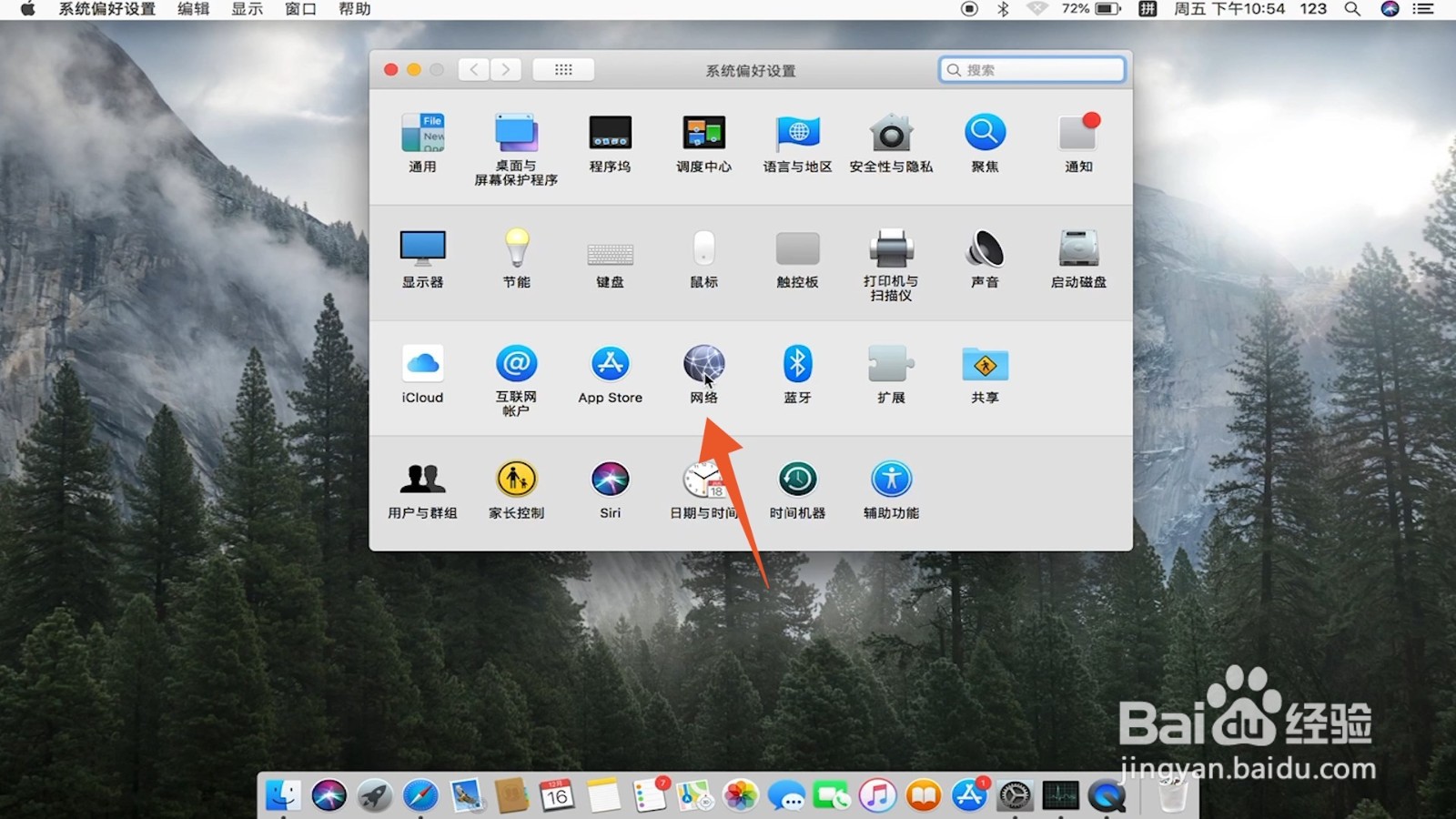 3/6
3/6 4/6
4/6 5/6
5/6 6/6
6/6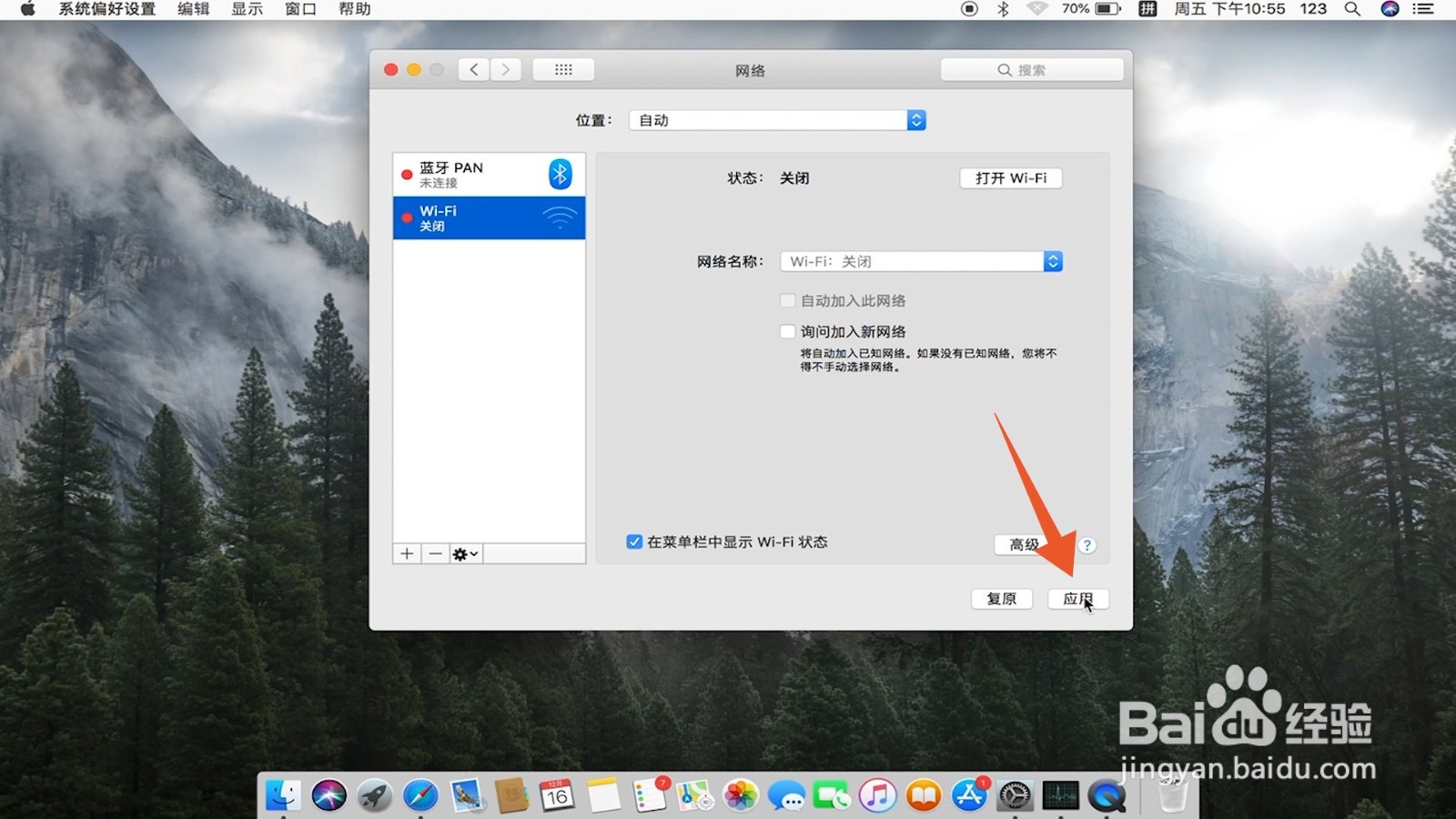 Windows网络属性开启1/4
Windows网络属性开启1/4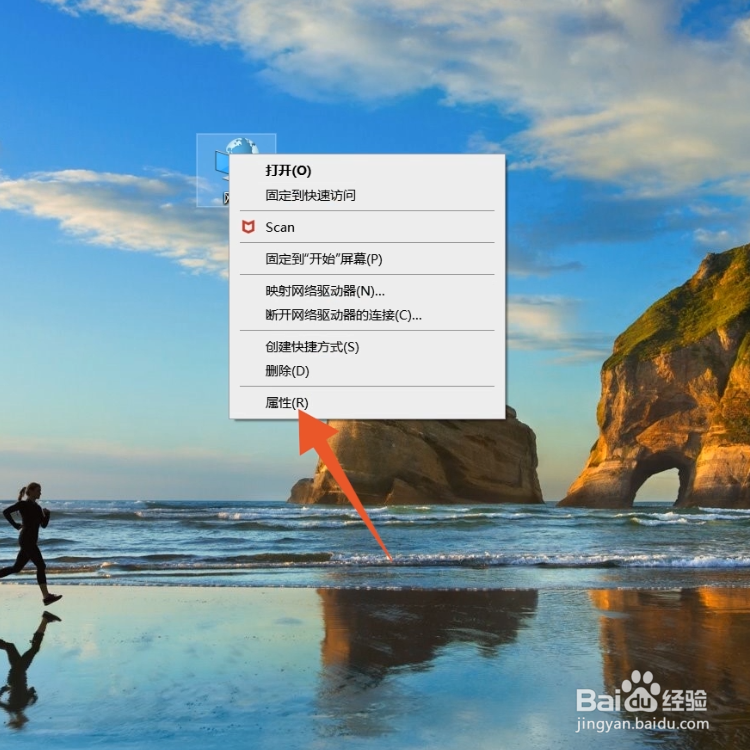 2/4
2/4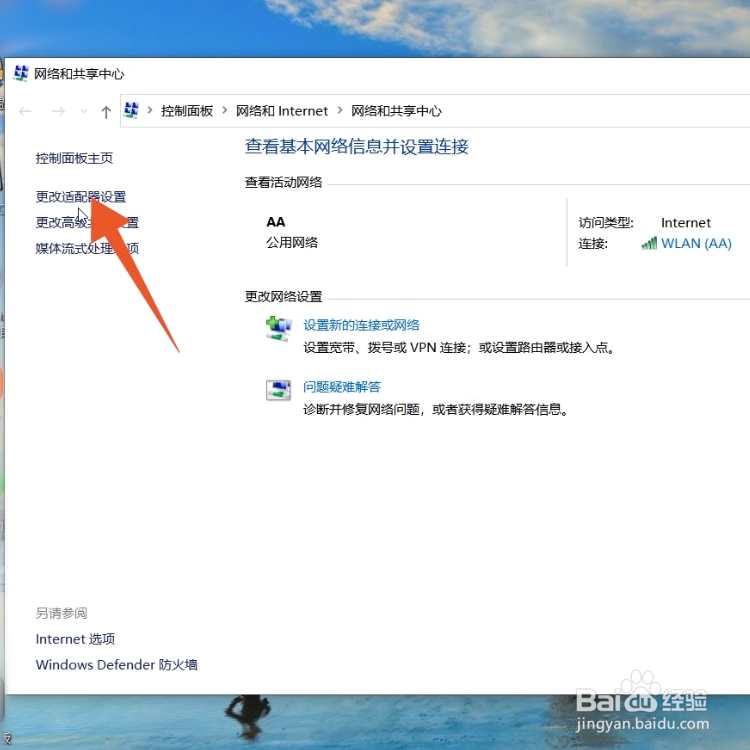 3/4
3/4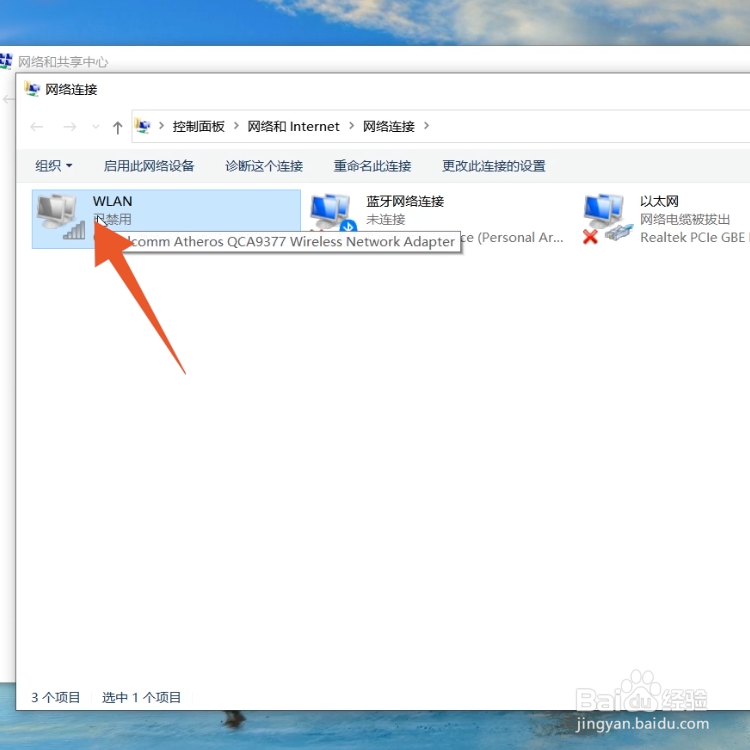 4/4
4/4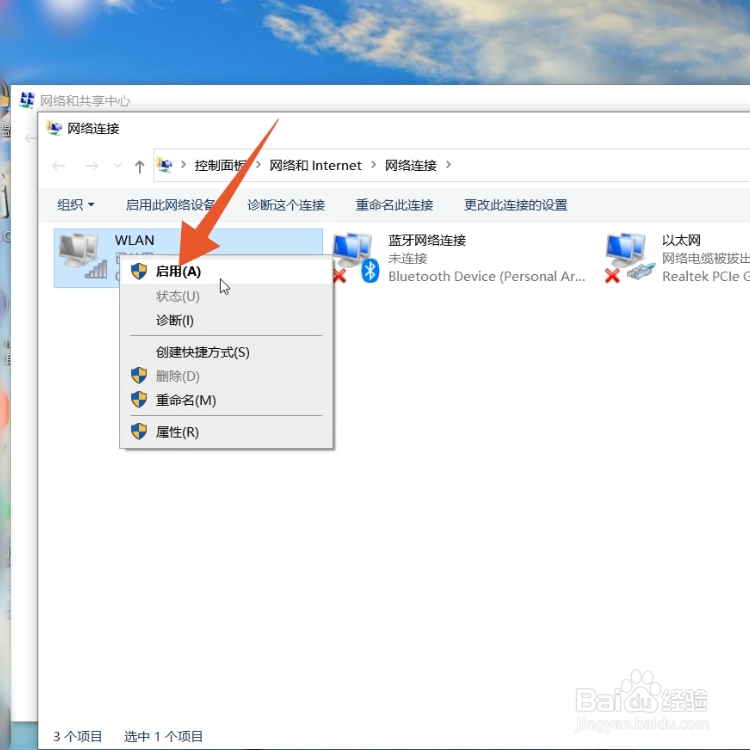 控制面板开启1/5
控制面板开启1/5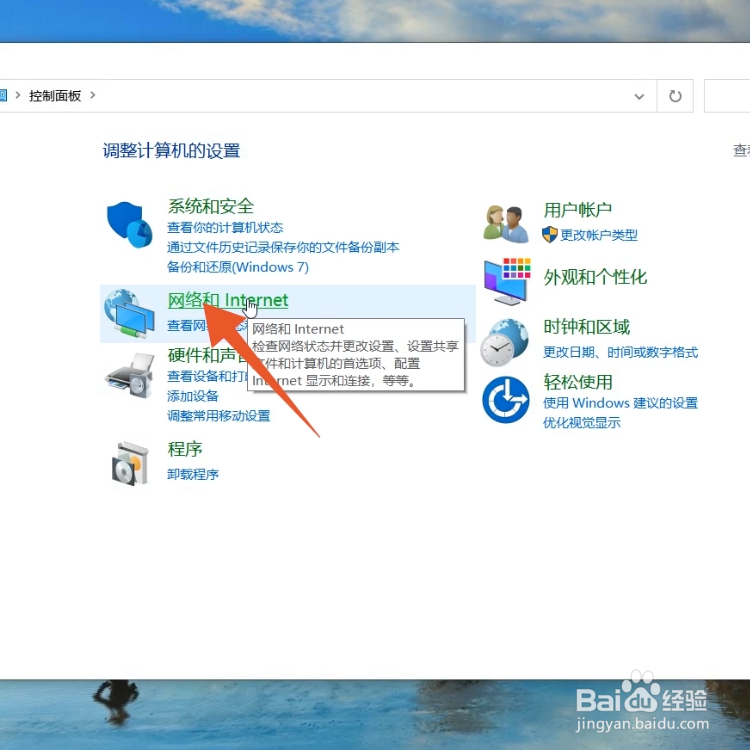 2/5
2/5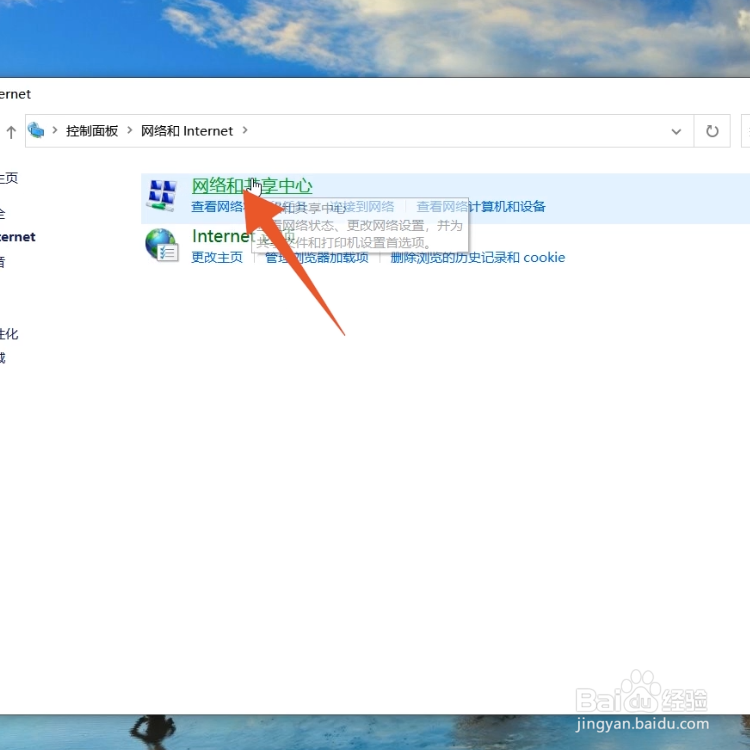 3/5
3/5 4/5
4/5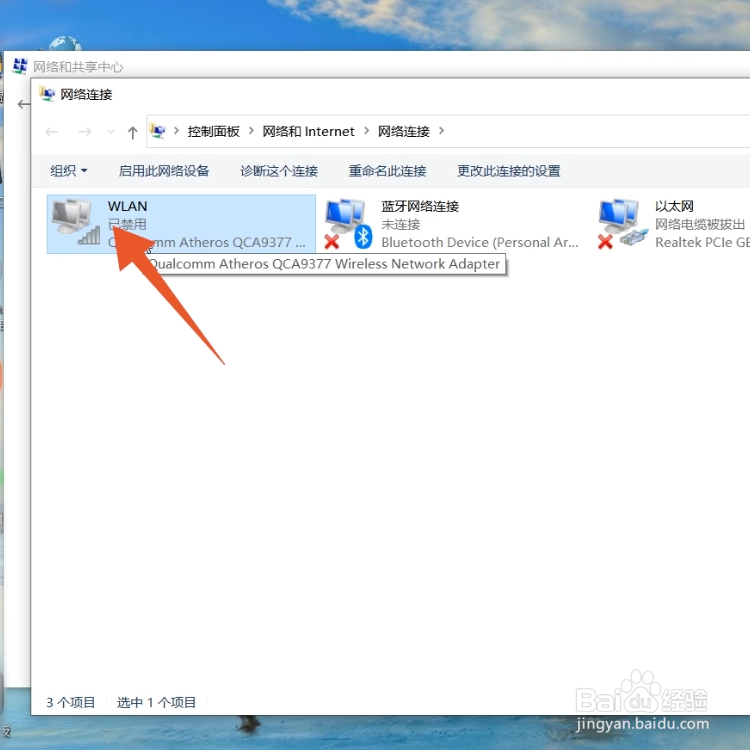 5/5
5/5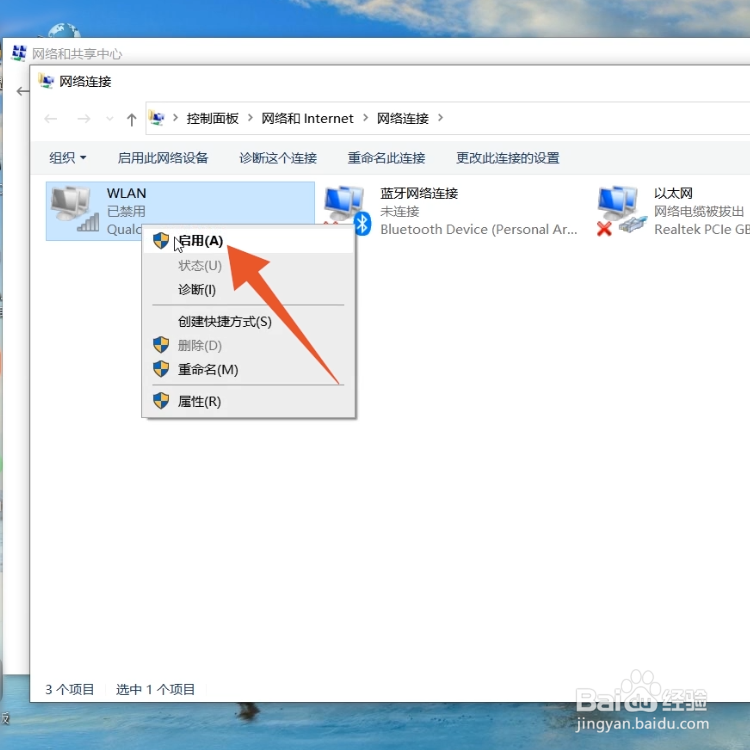
点击系统偏好设置
进入Mac电脑页面后点击左上方的苹果图标,在弹出的窗口中点击【系统偏好设置】。
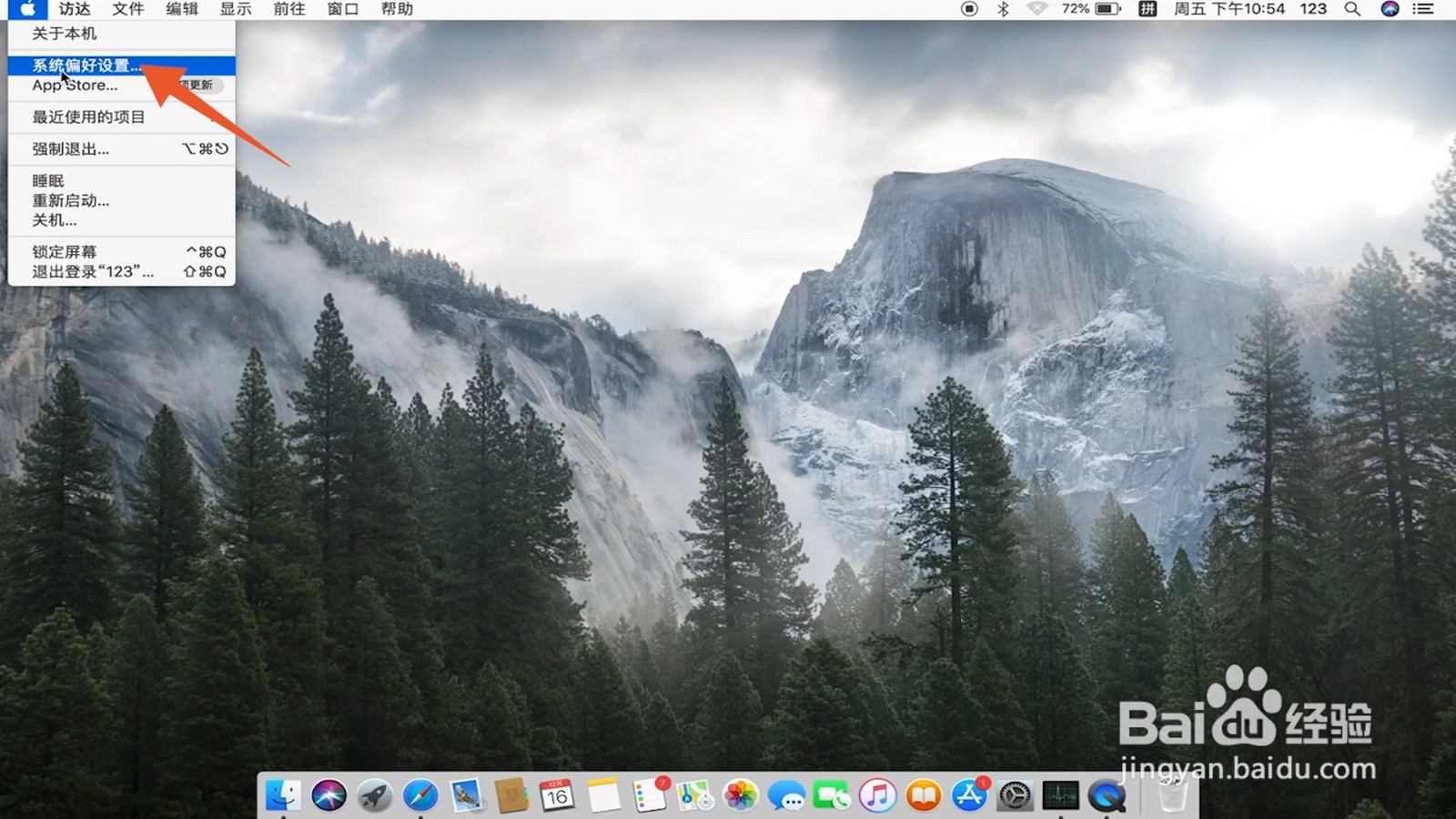 2/6
2/6点击网络
打开系统偏好设置页面后,找到并点击页面中的【网络】选项。
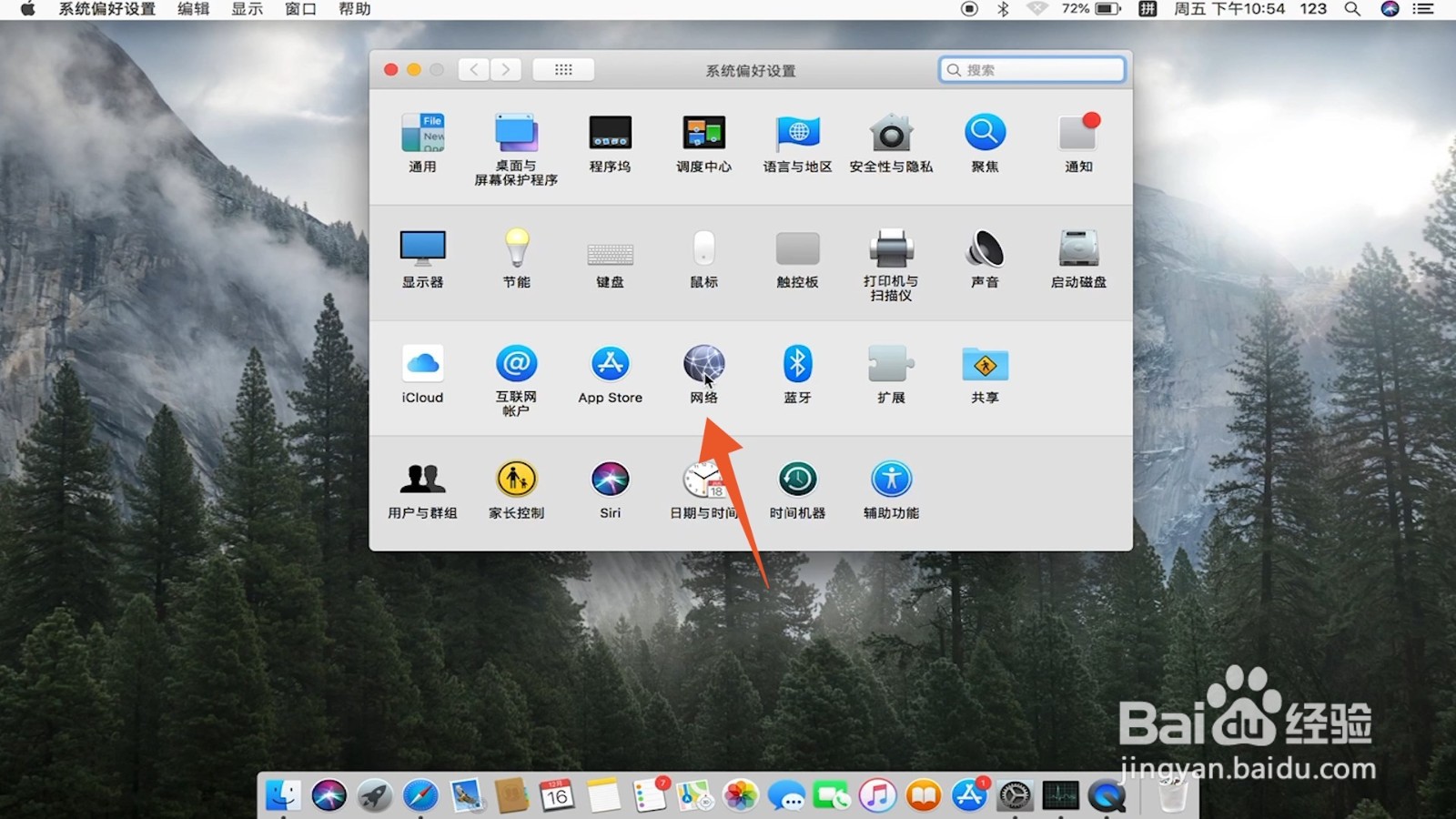 3/6
3/6点击Wi-Fi
进入网络页面后,点击左侧面板中的【Wi-Fi】。
 4/6
4/6点击设置图标
选择完成后,点击页面下方的设置图标。
 5/6
5/6点击处于活跃状态
在弹出的窗口中,选择并点击【使服务处于活跃状态】。
 6/6
6/6点击应用
设置完成后,点击页面右下方的【应用】即可开启无线功能。
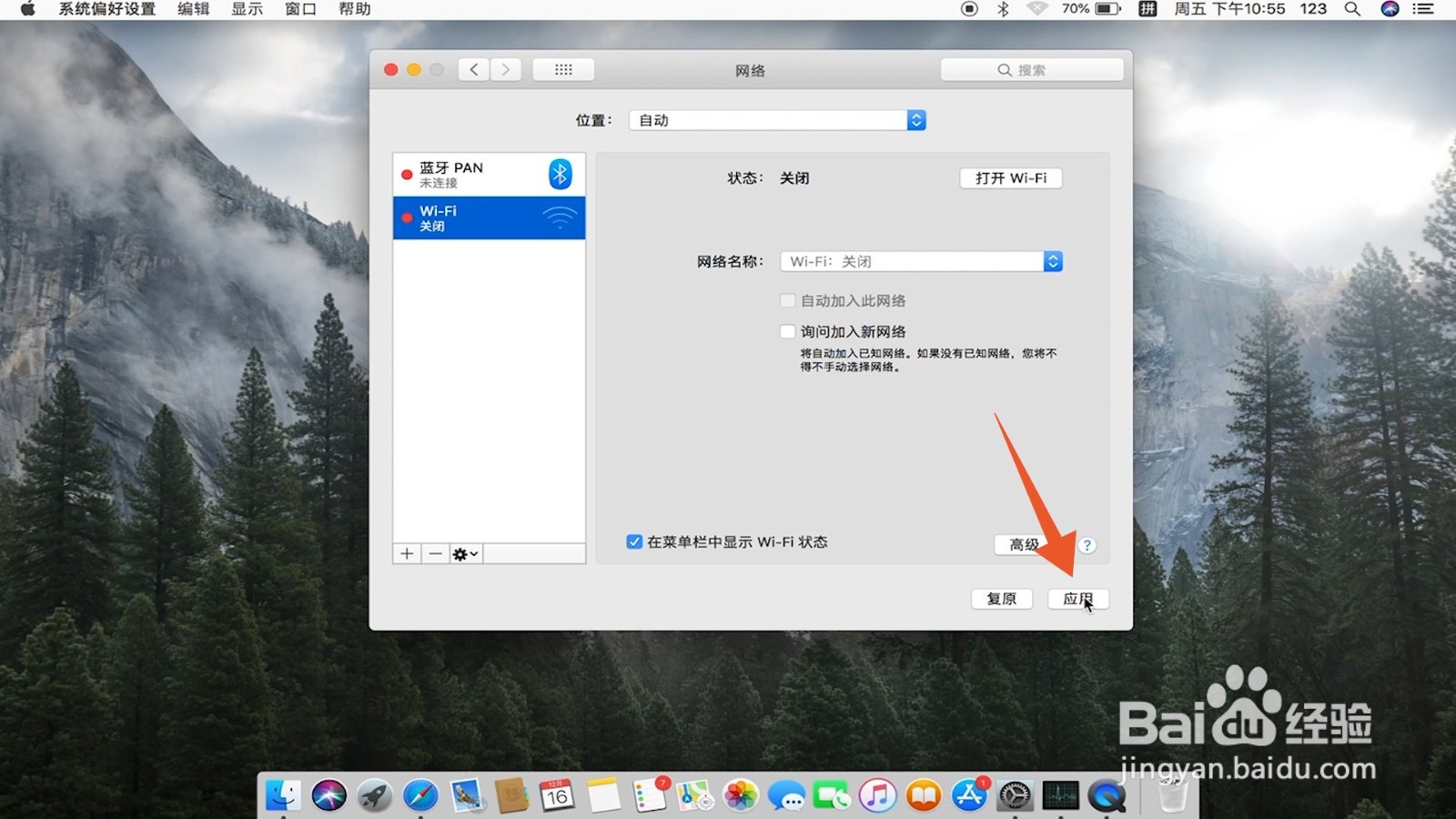 Windows网络属性开启1/4
Windows网络属性开启1/4点击属性
进入Windows电脑主页面后右键单击网络,在下拉菜单中点击【属性】选项。
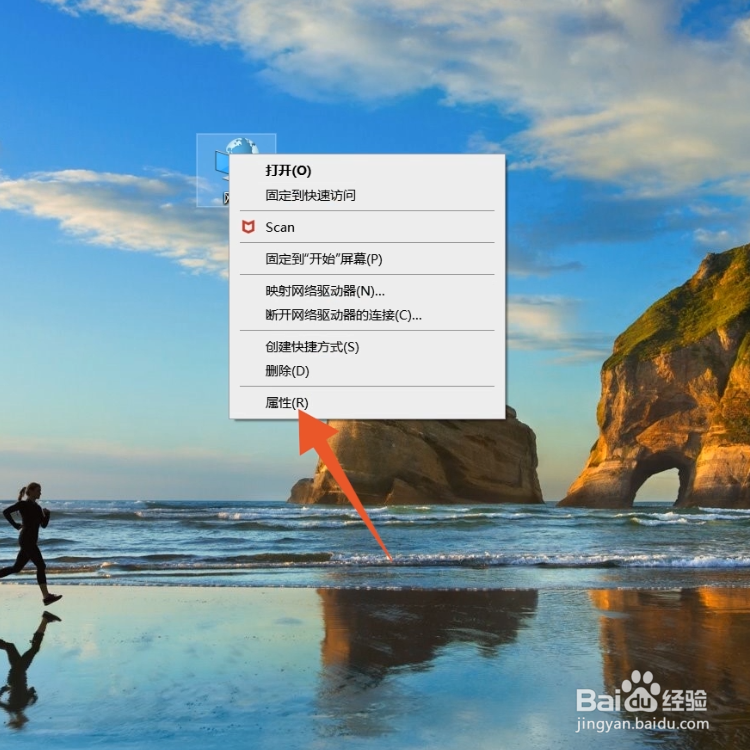 2/4
2/4点击更改适配器设置
打开网络属性页面后,点击左侧面板中的【更改适配器设置】。
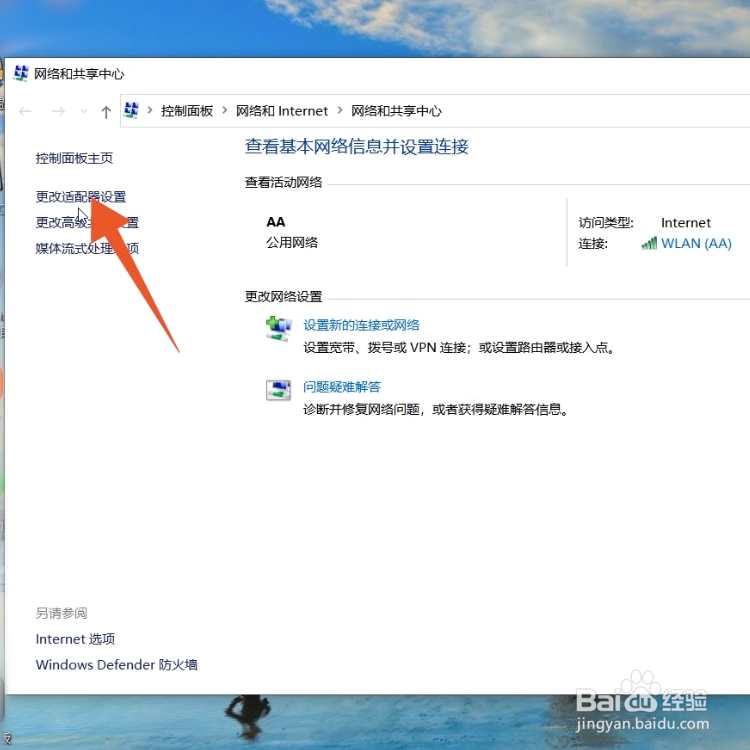 3/4
3/4点击WLAN
在跳转的网络连接页面中,右键点击【WLAN】。
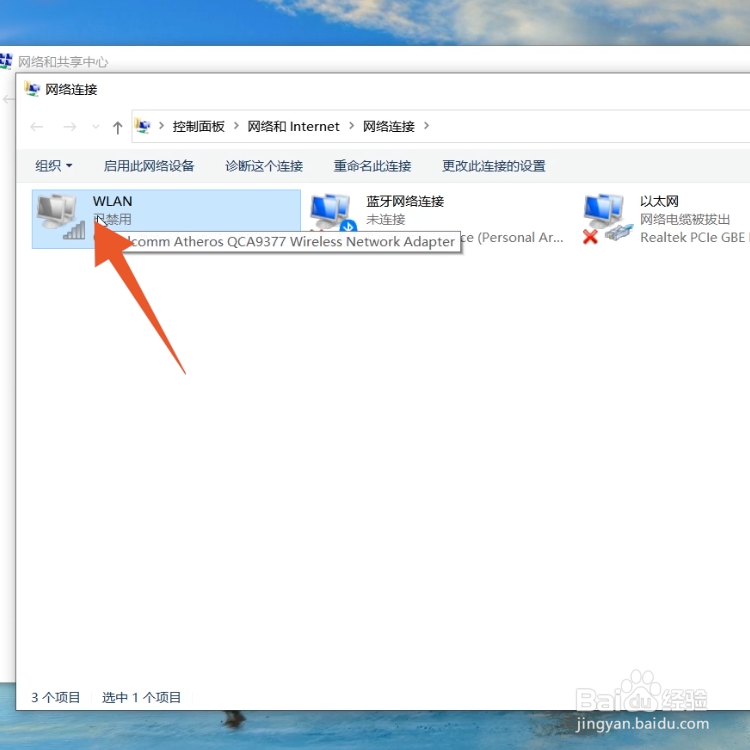 4/4
4/4点击启用
并在弹出的窗口中,点击【启用】即可开启无线功能。
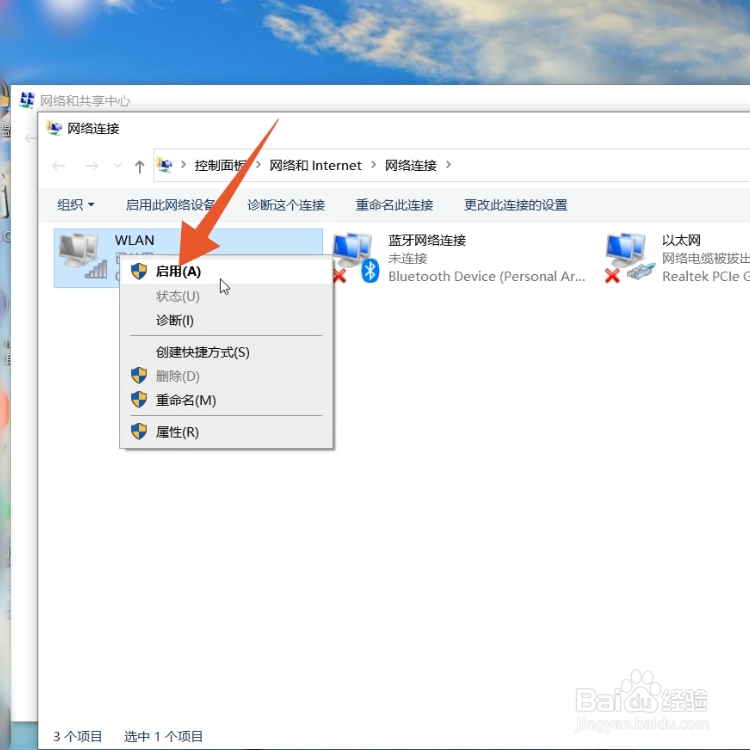 控制面板开启1/5
控制面板开启1/5点击Internet
进入Windows电脑页面后点击打开控制面板,在控制面板页面中点击【网络和Internet 】。
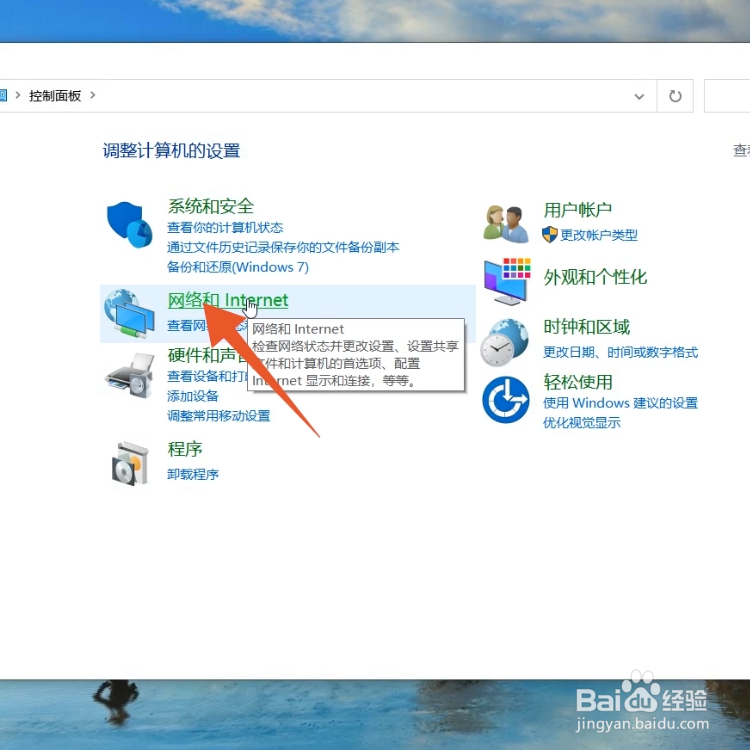 2/5
2/5点击共享中心
切换页面后,找到并点击【网络和共享中心】选项。
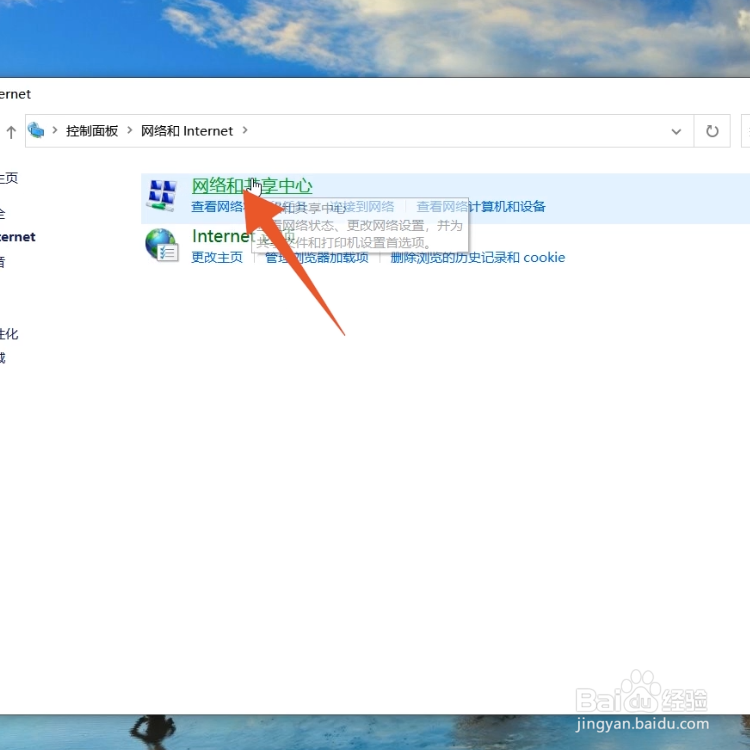 3/5
3/5点击更改适配器设置
在跳转的新页面中,点击左侧的【更改适配器】。
 4/5
4/5点击WLAN
打开网络连接页面后,右键单击【WLAN】。
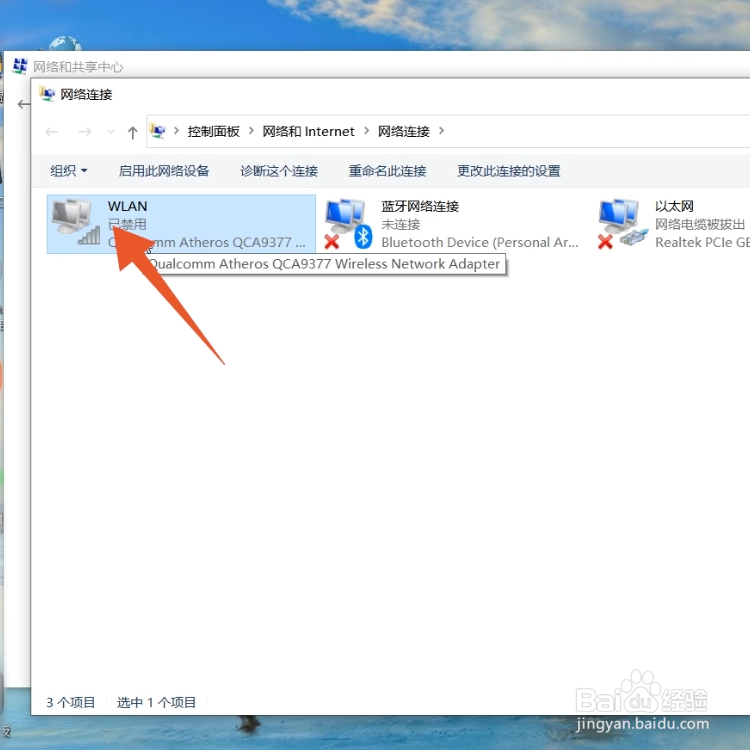 5/5
5/5点击启用即可
在弹出的新窗口中,点击【启用】就能开启无线功能了。
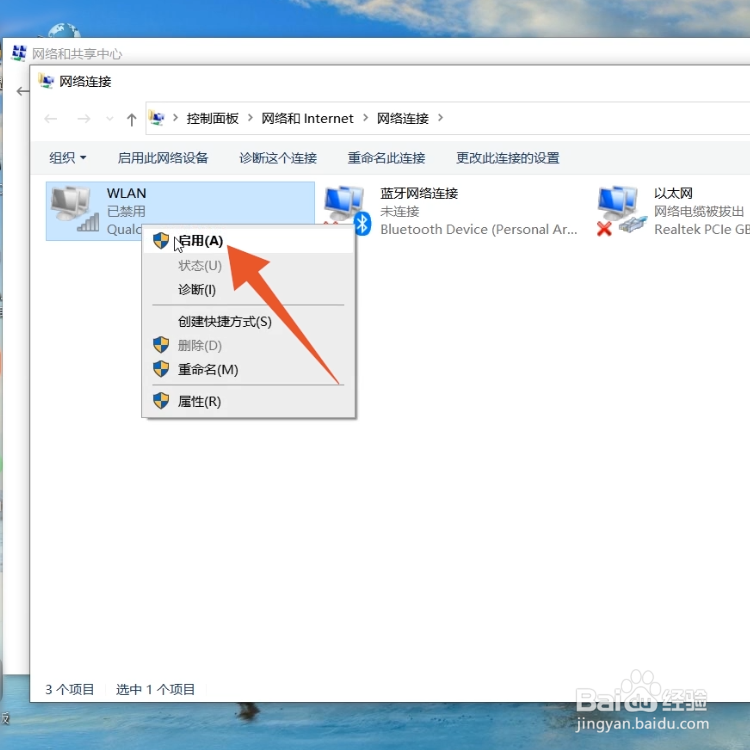
版权声明:
1、本文系转载,版权归原作者所有,旨在传递信息,不代表看本站的观点和立场。
2、本站仅提供信息发布平台,不承担相关法律责任。
3、若侵犯您的版权或隐私,请联系本站管理员删除。
4、文章链接:http://www.1haoku.cn/art_946217.html
上一篇:苹果12如何给图片添加箭头
下一篇:怎么使用QQ表情贴图?qq贴图表情怎么贴?
 订阅
订阅